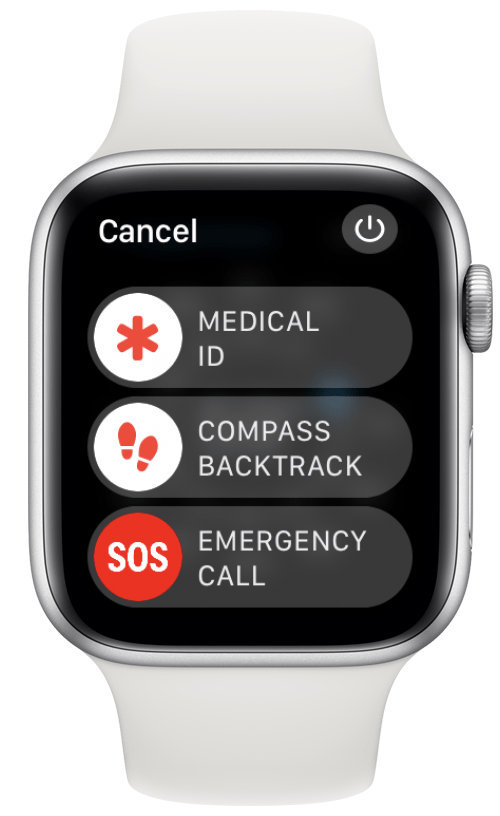At have vejrappen på din Apple Watch giver dig mulighed for nemt at kontrollere temperaturer og få vejrvarsler uden at skulle tage din iPhone ud. Hvis du ikke ser noget vejrdata på Apple Watch, er vi her for at hjælpe. I denne artikel går vi over mulige løsninger, der hjælper dig med at løse dit Apple Watch -vejr, der ikke opdateres.
spring til:
- meget
- meget
- meget
- meget
- meget
Fejlfinding af Apple Watch Weather
Hvis du undrer dig over, hvorfor vejret ikke indlæses på din Apple Watch, er den første ting at gøre er at tjekke for Opdateringer på både din iPhone og på Din Apple Watch . Prøv derefter genstart af din iPhone og apple watch .
Den næste ting at kontrollere er din Bluetooth -forbindelse. Dit Apple Watch kræver en Bluetooth -forbindelse til at kommunikere med din iPhone. For at få flere måder at holde dine apps til at køre glat, skal du huske at Tilmeld dig vores tip af dagen Nyhedsbrev.
Sådan kontrolleres Bluetooth -forbindelse på iPhone
Den hurtigste måde at kontrollere din iPhone’s Bluetooth -forbindelse er i kontrolcentret.
- Stryg ned fra øverste højre på din skærm for at åbne kontrolcenter .

- Tryk på ikonet Bluetooth , så det bliver gråt at slukke for din Bluetooth -forbindelse.

- Tryk på ikonet bluetooth igen, så det bliver blåt, hvilket indikerer, at Bluetooth er tændt.

Når du har verificeret, at din iPhone har Bluetooth tændt, skal du tjekke din Apple Watch’s Bluetooth -forbindelse.
Sådan kontrolleres Bluetooth -forbindelse på Apple Watch
Nu hvor du har bekræftet Bluetooth arbejder på din iPhone, skal du sørge for, at den også fungerer på din Apple Watch.
- Åbn appen indstillinger på din Apple Watch.

- Rul ned og tryk på bluetooth .

- Rul ned og tryk på skiften ved siden af bluetooth så det bliver gråt.

- Tryk på skiften igen, så det bliver grønt, hvilket indikerer, at Bluetooth er blevet tændt på.

Nu hvor du har bekræftet, at Bluetooth arbejder på begge enheder, og at de er forbundet, kan vi gå videre til flere tekniske løsninger.
Sådan kontrolleres placeringsindstillinger
Apple Watch viser ikke vejr? Dit Apple Watch får sine vejrdata fra Weather-appen på din iPhone, så dit næste trin er at tjekke dine placeringsindstillinger:
- Åbn appen indstillinger på din iPhone.

- Tryk på privatliv og sikkerhed .

- Tryk på placeringstjenester .

- Tryk på appen vejr .

- Tryk på altid .

- Tryk på skiften ved siden af præcis placering , hvis det ikke allerede er grønt.

Ved at lade Weather -appen altid få adgang til din nøjagtige placering, kan du sikre dig, at du modtager de nyeste vejrdata til dit område.
Sådan lukkes appen på Apple Watch
Nogle gange lukker helt ud af en app og åbner den igen, kan det hjælpe med at løse problemer. Hvis din Apple Watch Weather -app giver dig problemer, er det her, hvordan du lukker den:
- Åbn appen vejr .

- Tryk på og hold på sideknappen, indtil menuen Power Options kommer op.

- Tryk og hold den digitale krone, indtil skærmen zoomer ud til din app -skærm.

Nu hvor du har tvunget lukket vejr-appen, skal du bare trykke på den igen for at åbne den igen.
Hvordan man nulstiller synkroniseringsdata
Hvis dit Apple Watch -vejr ikke opdateres, kan dit ur simpelthen være ude af synkronisering med din iPhone. Du kan sikkert nulstille synkroniseringsdata uden at miste noget vigtigt. Sådan gør du det:
- Åbn appen se .

- Tryk på generelt .

- Rul ned og tryk på nulstil .

- Tryk på nulstillingssynkroniseringsdata .

Når du nulstiller dine Apple Watch-synkroniseringsdata, begynder de automatisk at synkronisere, inklusive vejrdata.
Hvordan man upar & re-par Apple Watch
Den sidste ting, du skal prøve, hvis dit Apple Watch-vejr ikke opdaterer, er at parre dit Apple Watch og omparere det igen. Tjek denne artikel om Parring af din Apple Watch til en ny iPhone . Trinene, der er dækket af denne artikel, kan også følges, hvis du blot er parret fra din egen telefon og genforbinder den.
ADVARSEL: Oprettelse af dit Apple Watch vil tørre alle data fra enheden og nulstille dem, som om de var helt nye. Din iPhone opretter dog en sikkerhedskopi inden dette, så når du reparerer dit ur, vil du være i stand til at gendanne eventuelle mistede data.
Hvis du stadig har problemer med dit Apple Watch -vejr, der ikke opdateres efter at have prøvet alle ovenstående løsninger, skal du muligvis kontakte Apple Support for yderligere hjælp.